Während Sie Ihren Benutzernamen auf anderen Online-Plattformen ändern können, können Sie ihn in Skype nicht ändern. Es gibt jedoch noch andere Optionen, mit denen Sie Ihren Skype-Namen ändern können.
Bei der Anmeldung können Sie mit Skype Ihre E-Mail-Adresse oder Ihre Telefonnummer verwenden. Wenn Sie sich mit Ihrer Telefonnummer oder E-Mail-Adresse anstelle Ihres Skype-Namens anmelden, haben Sie eine Microsoft-Konto und keinen Skype-Namen.
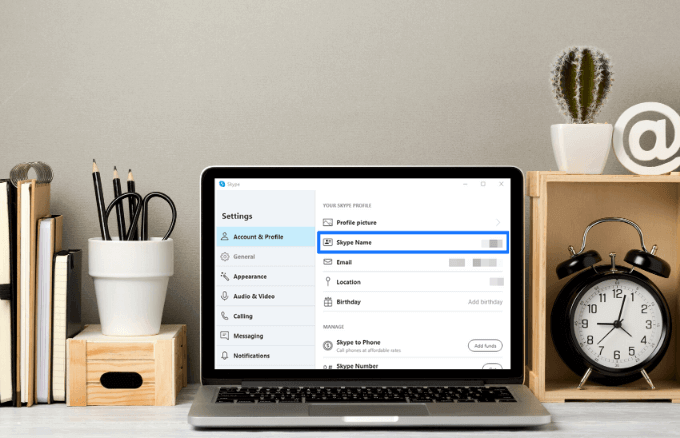
Sie können unterschreiben Geben Sie jedoch Ihren Skype-Namen und Ihr Kennwort ein. Aus diesem Grund müssen Sie eines auswählen, das leicht zu merken und für Sie eindeutig ist.
Folgen Sie den Anweisungen, um herauszufinden, welche Optionen Sie stattdessen zum Ändern Ihres Skype-Namens verwenden können.
Was ist ein Skype-Name?
Ihr Skype-Name oder Ihre Skype-ID ist der Benutzername, den Sie beim ersten Beitritt zu Skype erstellt haben, außer Ihrer Telefonnummer oder E-Mail-Adresse.
Vor Microsoft hat Skype erworben im Jahr 2011 konnten Benutzer ein neues Skype-Konto mit einem vom Benutzer ausgewählten Skype-Namen erstellen. Benutzer, die sich vor der Übernahme 2011 für ein Skype-Konto angemeldet haben, haben einen nicht auf E-Mails basierenden Benutzernamen mit dem Handle @name, der ebenfalls nicht geändert werden kann.
In_content_1 all: [ 300 x 250] / dfp: [640 x 360]->Nach der Erfassung hat der Skype-Name oder das angezeigte Handle die Form live: name, wobei der Name Ihr Benutzername oder der erste Teil der E-Mail-Adresse ist, die Sie verwenden Melden Sie sich bei Skype an.
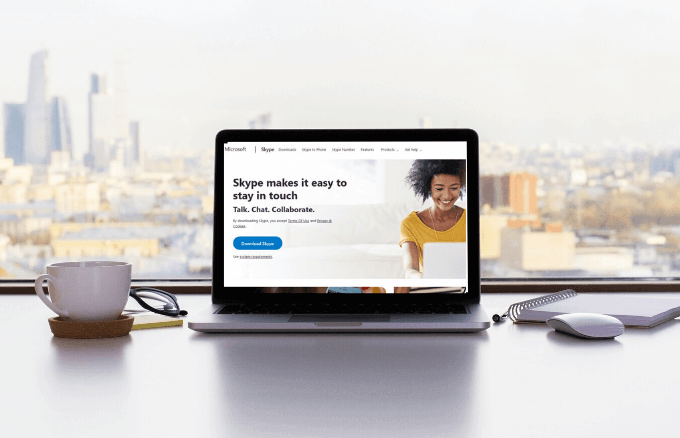
Dies liegt daran, dass die Anforderungen überarbeitet wurden, sodass Sie ein Microsoft-Konto benötigen, um sich bei Skype anzumelden. Folglich können Sie Ihren Skype-Namen nur ändern, indem Sie die Ihrem Microsoft-Konto und Ihrem Skype-Profil zugeordnete E-Mail-Adresse ändern.
Wenn Ihre E-Mail beispielsweise [email protected] lautet, wird Ihr Skype-Name gelesen als live: verwöhnt, nicht das vorherige @ verwöhnt-Format. Sie können dies verwenden, wenn Sie Ihren Skype-Namen mit Ihren Kontakten teilen möchten, anstatt Ihre vollständige E-Mail-Adresse anzugeben.
Wenn Sie Ihre Telefonnummer zum Erstellen des Kontos verwenden, wird Ihr Handle in Form von Live angezeigt : alphanumerische Zeichen.
Dies hilft auch bei der Suche nach neuen Benutzern. Sie können entweder ihre E-Mail-Adresse oder Telefonnummer verwenden, obwohl die Suche mit live: Benutzername auch funktioniert.
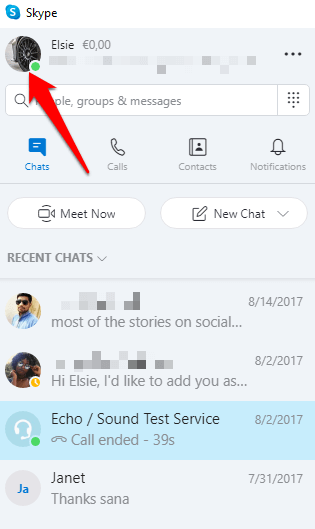
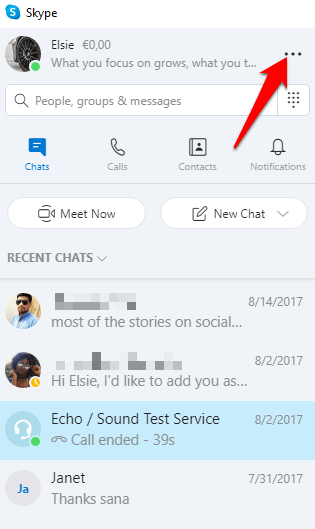
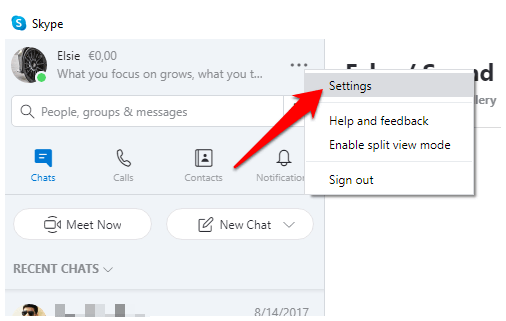
Warum kann ich meinen Skype-Namen nicht ändern?
Ihr Skype-Benutzername ist der Name Ihres Kontos, der im Allgemeinen mit live (Benutzername) beginnt. Dies kann nicht geändert werden, da er basierend auf der von Ihnen verwendeten E-Mail generiert wird.
Die einzige Option, die Sie haben besteht darin, den Anzeigenamen Ihres Kontos und andere Details zu ändern, jedoch nicht Ihren Skype-Namen.
Sie können jedoch create a new Microsoft-Konto für Skype verwenden, obwohl dies bedeutet, dass Sie auf alle Ihre Kontakte verzichten Die Kontakte und der Konversationsverlauf des alten Skype-Kontos werden nicht synchronisiert oder verschoben.

Wenn Sie sich für diesen Weg entscheiden, Erstellen Sie ein E-Mail-Konto, dass Sie l Verwenden Sie diese Option als Skype-Benutzernamen und melden Sie sich immer mit den Anmeldeinformationen des Kontos an, das Sie verwenden möchten.
Sie können Richten Sie mehrere Konten ein, aber die Herausforderung besteht darin, sicherzustellen, dass Sie sich anmelden Sie können jedes einzelne Konto korrekt verwalten.
So ändern Sie den Skype-Anzeigenamen
Wenn Sie immer noch dasselbe Skype-Konto verwenden möchten, anstatt nur ein neues Konto zu erstellen Auf Holen Sie sich den gewünschten Benutzernamen können Sie stattdessen Ihren Anzeigenamen ändern.
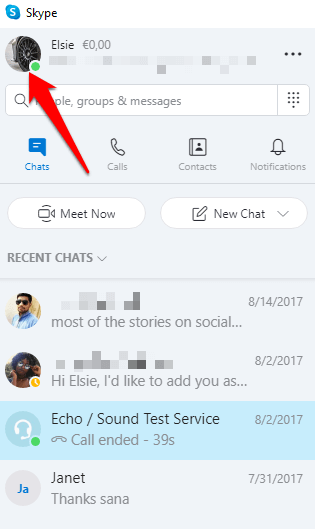
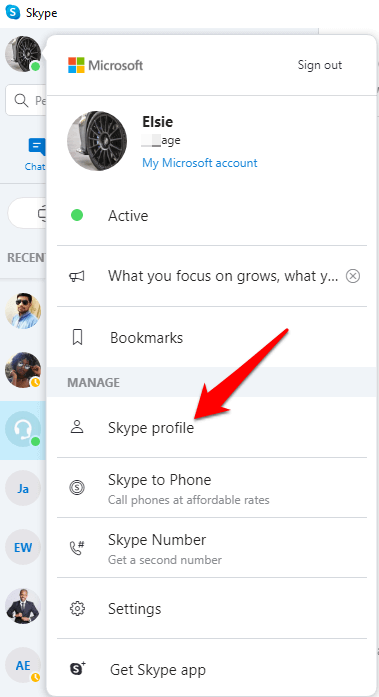
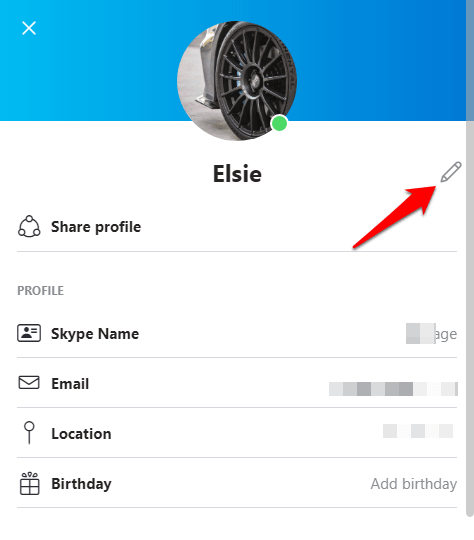
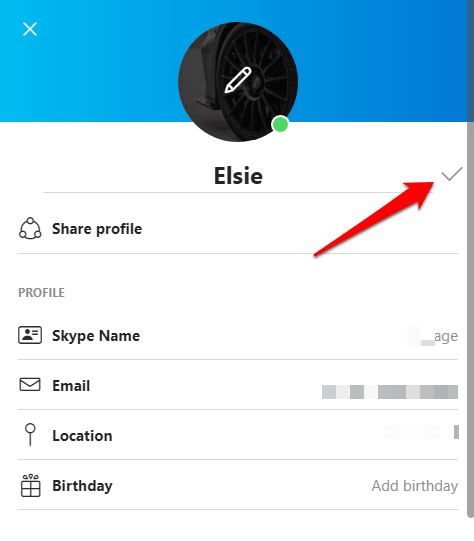
Kann ich einen Skype-Namen ändern? Verschiedene Geräte?
Unabhängig davon, ob Sie Skype unter Windows, Mac, Android oder iOS verwenden, gibt es keine Möglichkeit, den Skype-Namen zu ändern. Sie können Ihren Anzeigenamen jedoch auf verschiedenen Geräten ändern.
Windows und Mac
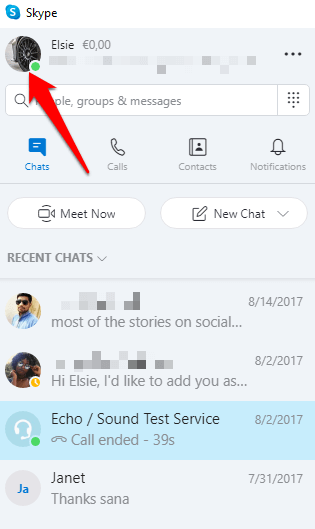
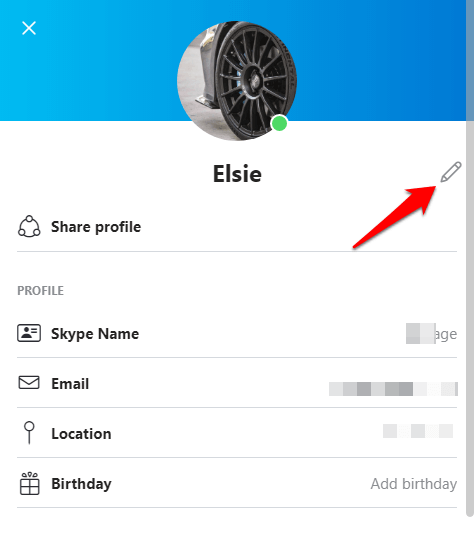
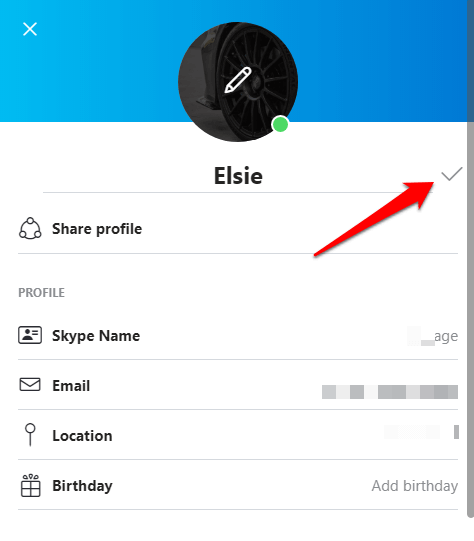
Skype auf Mobilgeräten (Android / iPhone) ändern
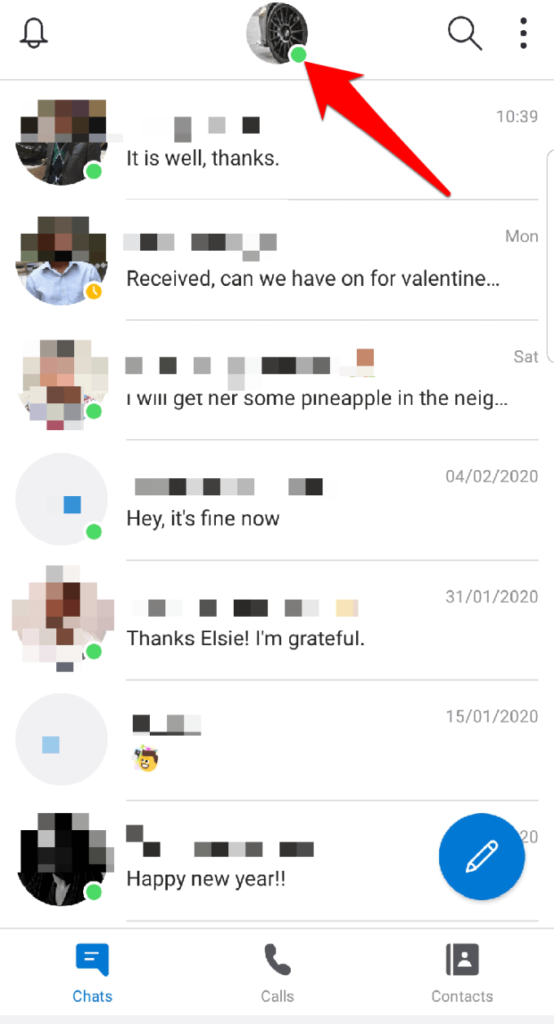
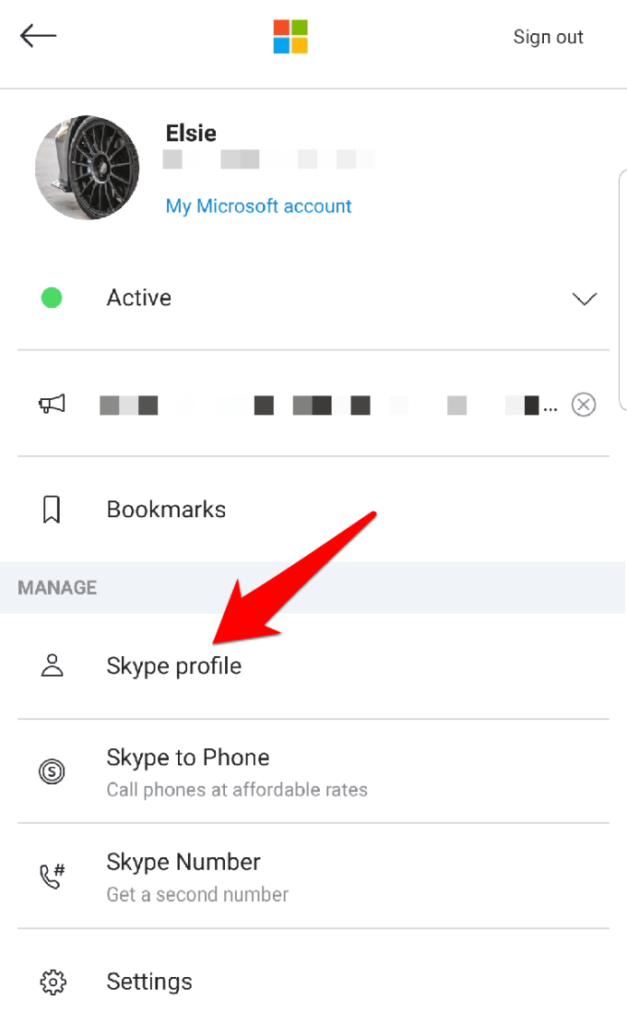
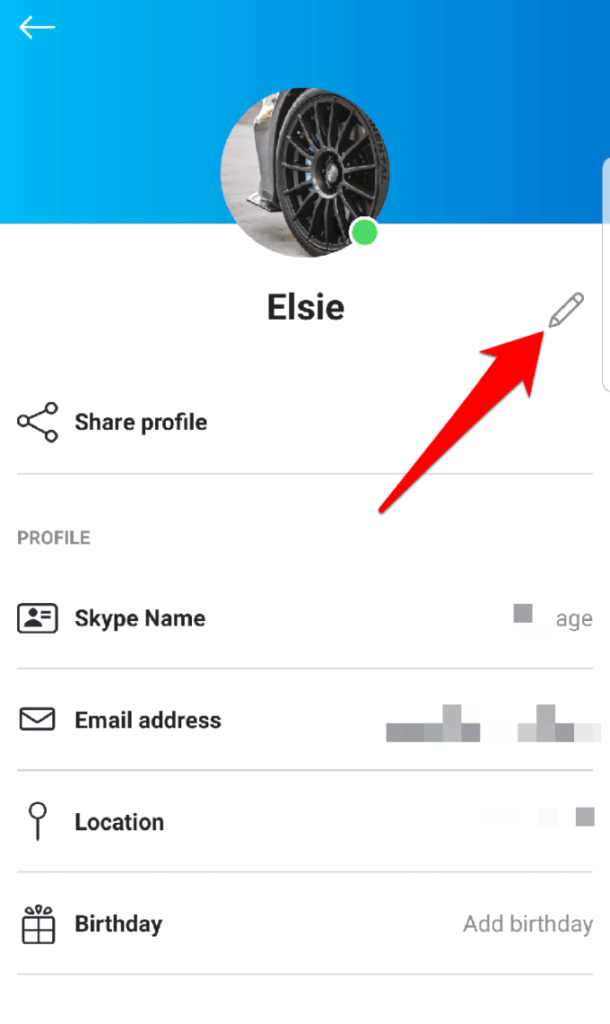
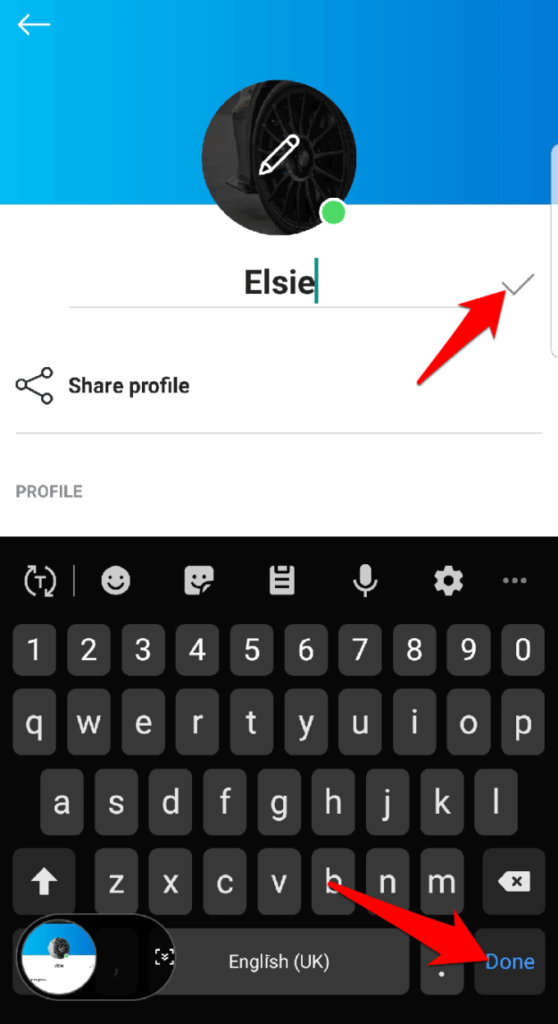
Skype For Business
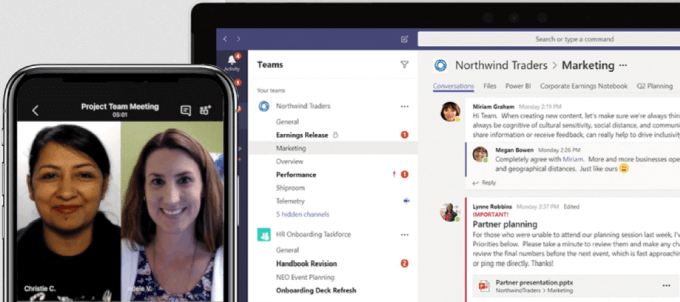
Microsoft Teams ist jetzt die professionelle Online-Meeting-Lösung von Microsoft anstelle von Skype for Business Online. Es ist eine integrierte App, die Videokonferenzen, Instant Messaging, Anrufe und Zusammenarbeit von Dokumenten kombiniert.
Wenn Sie Skype for Business verwenden, können Sie Ihren Benutzernamen (Skype-Namen) oder Ihren Anzeigenamen nicht ändern. Dies liegt daran, dass die Benutzerkonten bereits von Ihrem Arbeitgeber für Sie erstellt wurden, der jedem Mitarbeiter eine E-Mail-Adresse für die Arbeit und einen Namen zuweist.
Um Ihren Skype for Business-Namen oder Ihre ID zu ändern, müssen Sie Kontakt aufnehmen Ihr Chef oder die relevante Person in Ihrer IT-Abteilung.
Ändern eines Skype-Namens im Web
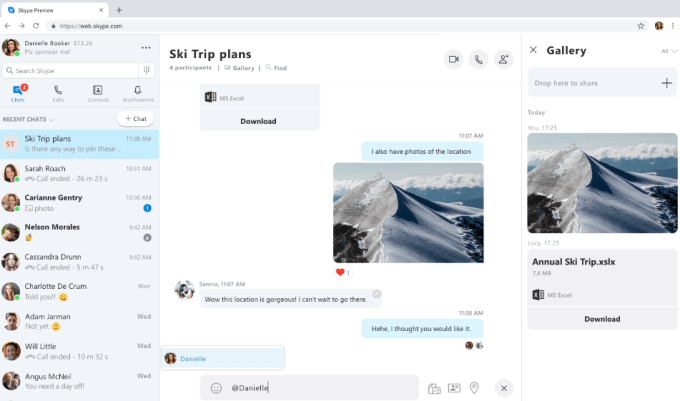
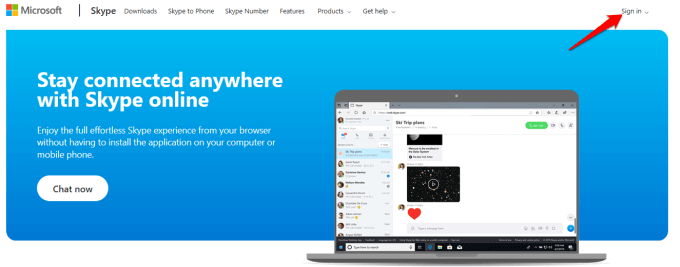
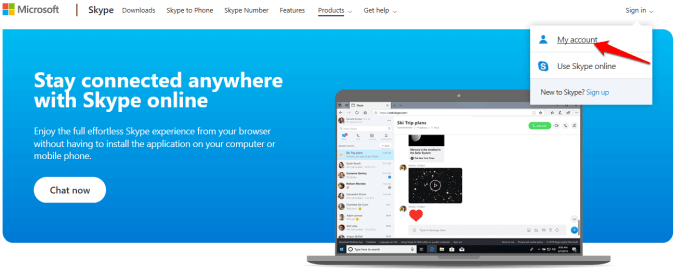
Konnten Sie Ihren Skype-Namen mithilfe der obigen Schritte ändern? Teilen Sie uns dies in einem Kommentar unten mit.